Outlook-Regeln
Den Posteingang mit Outlook-Regeln aufräumen: Mit Outlook-Regeln behalten Sie leichter den Überblick über Ihr Postfach. Sie finden Nachrichten schneller wieder und können bestimmte Abläufe automatisieren.
1. Markieren Sie die Nachricht
Klicken Sie im Posteingang eine Nachricht an, die Sie sortieren möchten:
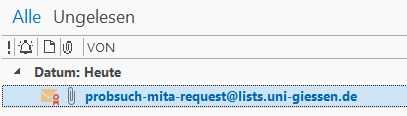
2. Erstellen Sie die Regel
Klicken Sie im Menüband "Start" auf "Regeln". Es öffnet sich ein kleines Menü. Wählen Sie den ersten Eintrag "Nachrichten von [...] immer verschieben":

3. Erstellen Sie den Sortier-Ordner
Es öffnet sich ein Fenster mit Ihrem Ordner-Baum. Klicken Sie auf "Neu...", um einen neuen Ordner zu erstellen, in den die Nachrichten sortiert werden sollen:
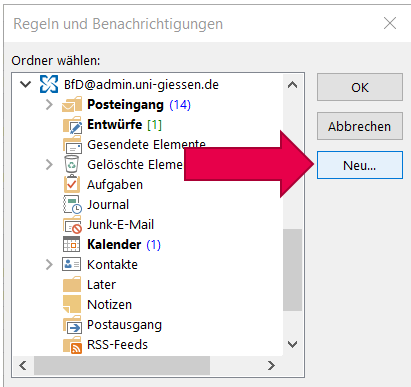
Geben Sie dem neuen Ordner einen passenden Namen und bestätigen Sie mit "OK":
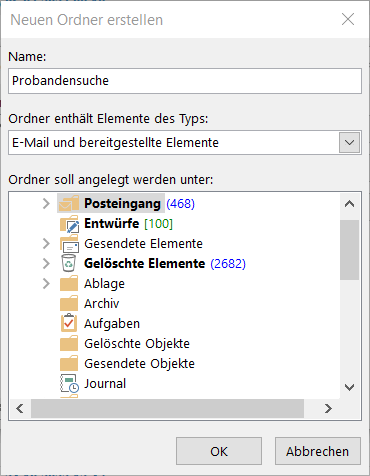
4. Aktivieren Sie die Regel
Bestätigen Sie nun noch einmal mit "OK". Die Regel wird sofort aktiviert. Zunächst werden alle betroffenen alten Nachrichten vom Posteingang in den neuen Ordner sortiert. Wenn neue Nachrichten von der ausgewählten Absenderadresse ankommen, werden diese ebenfalls automatisch in den Sortier-Ordner verschoben.
5. Fertig - Ihr Posteingang ist aufgeräumt!
Haben Sie Lust auf mehr? Über den Menü-Eintrag "Regel erstellen..." können weitere Regeln erstellt werden. Dort lassen sich auch komplexere Bedinungungen einstellen:
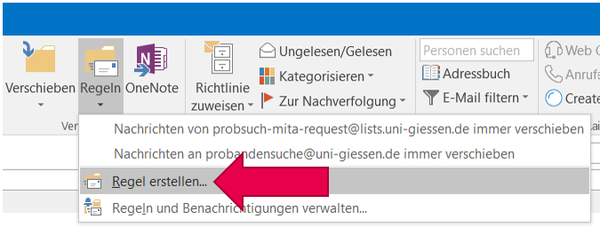
Über einen Klick auf "Erweiterte Optionen" gelangen Sie zu einer umfangreichen Auswahl. Probieren Sie es gerne einmal aus!
